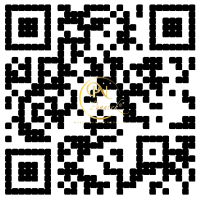Đã bao giờ bạn muốn Tạo USB Boot Windows với nhiều bản cài đặt Window khác nhau trên cùng 1 USB không? Bài viết dưới đây sẽ hướng dẫn cho bạn thực hiện điều đó một cách dễ dàng với phần mềm WinSetupFromUSB.
💡WinSetupFromUSB là gì? Phần mềm tạo USB Boot Windows?
WinSetupFromUSB là một phần mềm chạy trên hệ điều hành Windows [phần mềm Tạo USB Boot Windows], giúp tạo ra USB flash đa khởi động hoặc để cài đặt bất kỳ phiên bản Windows nào kể từ 2000/XP, khởi động nhiều phiên bản Linux và *BSD, cũng như nhiều tiện ích Windows, Linux, DOS và các tiện ích khác. Kể từ phiên bản 1.1, chương trình có thể tạo đĩa USB với các phiên bản Windows hỗ trợ (U)EFI (Vista x64 SP1 và các phiên bản x64 sau đó), đĩa USB này có thể được sử dụng ở cả chế độ (U)EFI và Legacy BIOS.
✅ Có thể thêm những gì vào USB với WinSetupFromUSB?
- Nhiều bộ cài đặt Windows – XP, 2000, 2003, Vista, WIndows 7, Server 2008, Windows 8, Server 2012, cả phiên bản 32 và 64 bit đều được hỗ trợ. Kể từ phiên bản 1.1, chương trình cho phép tạo đĩa USB có thể khởi động ở cả chế độ BIOS và (U)EFI.
- Nhiều nguồn dựa trên WinPE2 (Vista trở lên) từ các tệp ISO như Windows Defender Offline, các phiên bản Norton Ghost gần đây và đĩa khôi phục của nhà sản xuất PC dựa trên PE (môi trường cài đặt trước).
- Một nguồn WinPE1, chẳng hạn như BartPE, UBCD4Win, LiveXP và các dự án WinBuilder tương tự, WinFLPC, v.v.
- Nhiều bản phân phối và tiện ích dựa trên Linux từ các tệp ISO – Debian, Ubuntu, Fedora, CentOS, v.v., bao gồm hầu hết các Đĩa cứu hộ chống vi-rút.
- Nhiều hình ảnh ISO khác miễn là chúng tương thích với trình mô phỏng CD grub4dos, chẳng hạn như Ultimate Boot CD, hầu hết các tiện ích dựa trên DOS, đĩa khởi động Acronis và Paragon, v.v.
- Menu khởi động Syslinux và tùy chọn nguồn đơn sử dụng Syslinux hoặc Isolinux làm trình tải khởi động.
🛠️ Cần chuẩn bị những gì để thực hiện?
- Một máy tính chạy hệ điều hành Window
- Một USB – tùy vào số lượng bản cài đặt Windows mà các bạn chuẩn bị cho phù hợp, tối thiểu là 16GB đi ha.
- Các file ISO là bản cài đặt Windows
🌟Tải WinSetupFromUSB từ đâu?
- Tải từ trang chủ, chúng ta có thể lựa chọn phiên bản mới nhất hoặc cũ hơn tùy nhu cầu: Link trang chủ
- Tải từ trang download.com.vn với phiên bản mới nhất hiện tại là v1.9: Link download.com.vn
🚀Nào chúng ta bắt đầu thôi nào –> tạo USB Boot Windows
- B1 – Cài đặt phần mềm: Sau khi tải file về, khởi động phần mềm lên tương ứng với phiên bản Windows trên máy tính đang sử dụng [32bit hoặc 64bit]. Sau khi khởi động thì phần mềm sẽ load danh sách các USB đang được kết nối với máy tính, chúng ta chọn đúng USB cần tạo bản Boot.
- B2 – Format USB: Nếu lần đầu tạo Boot trên USB này thì chúng ta cần phải Format [định dạng] lại USB như hình ảnh đính kèm bên dưới. Nếu đã thực hiện trước đó thì chúng ta bỏ qua bước này. Sau khi Format thành công thì chúng ta sẽ thấy các thông tin như bên dưới
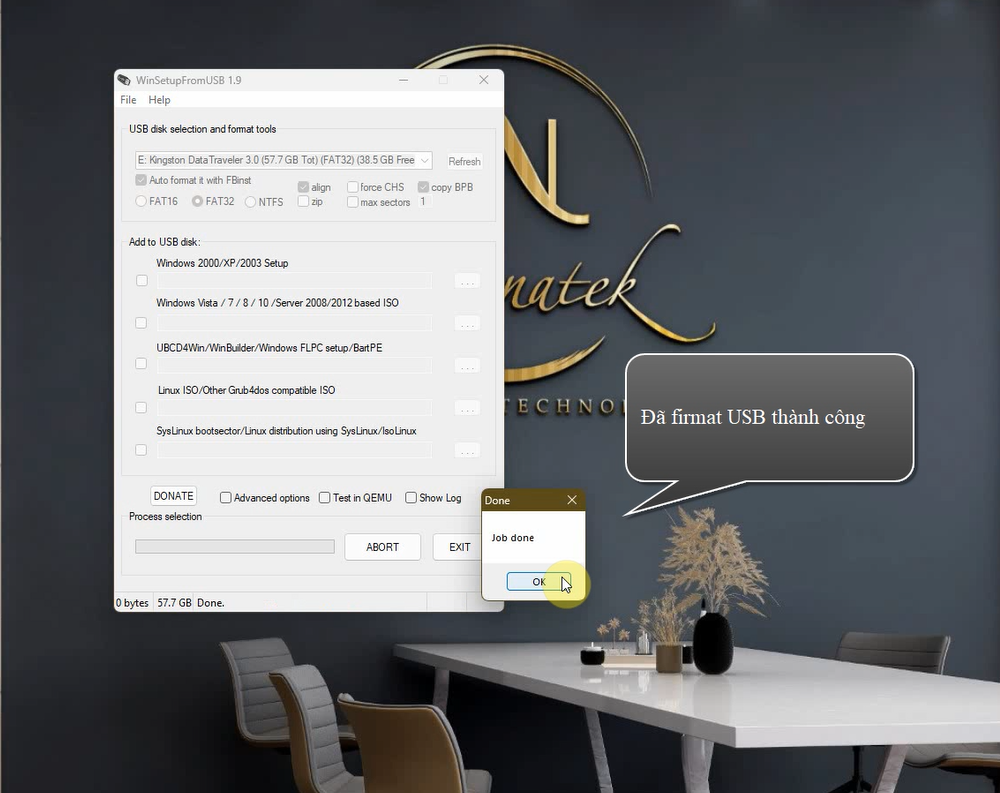
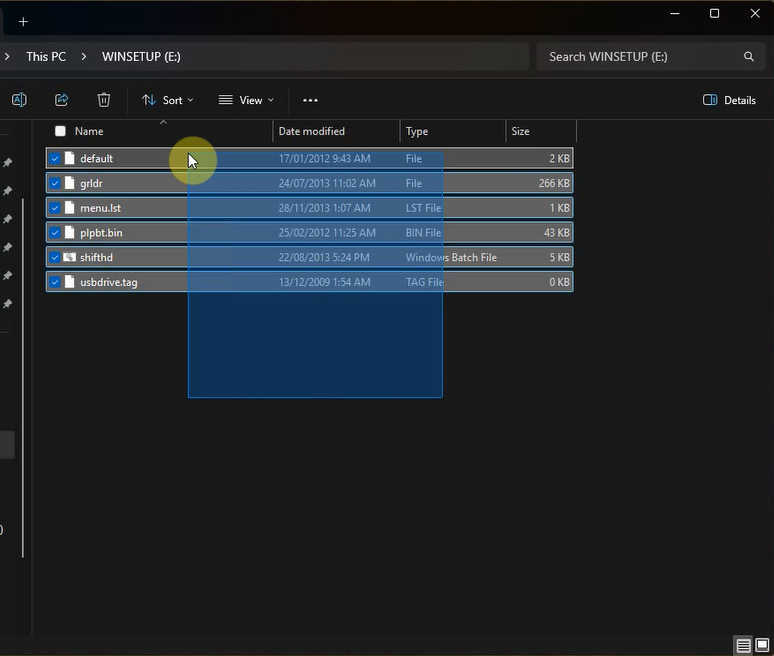
- B3 – Tạo Boot: Chọn file ISO chứa file cài đặt Windows cần tạo USB Boot Windows và thực theo như hình ảnh bên dưới. Quá trình tạo có thể mất từ 5-10 phút tùy vào dung lượng file ISO và cấu hình máy tính đang thực hiện
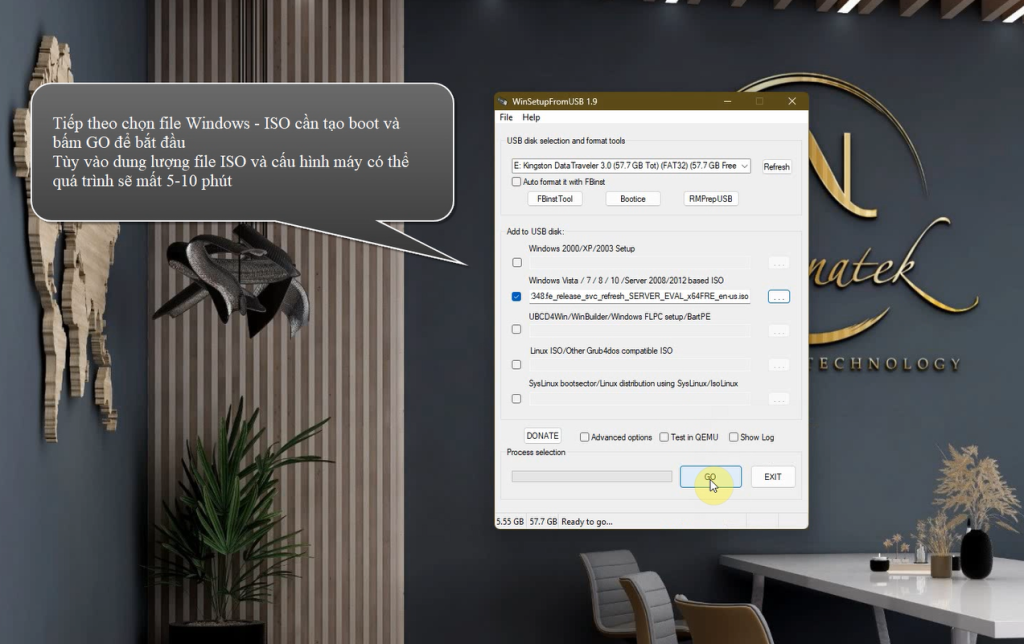
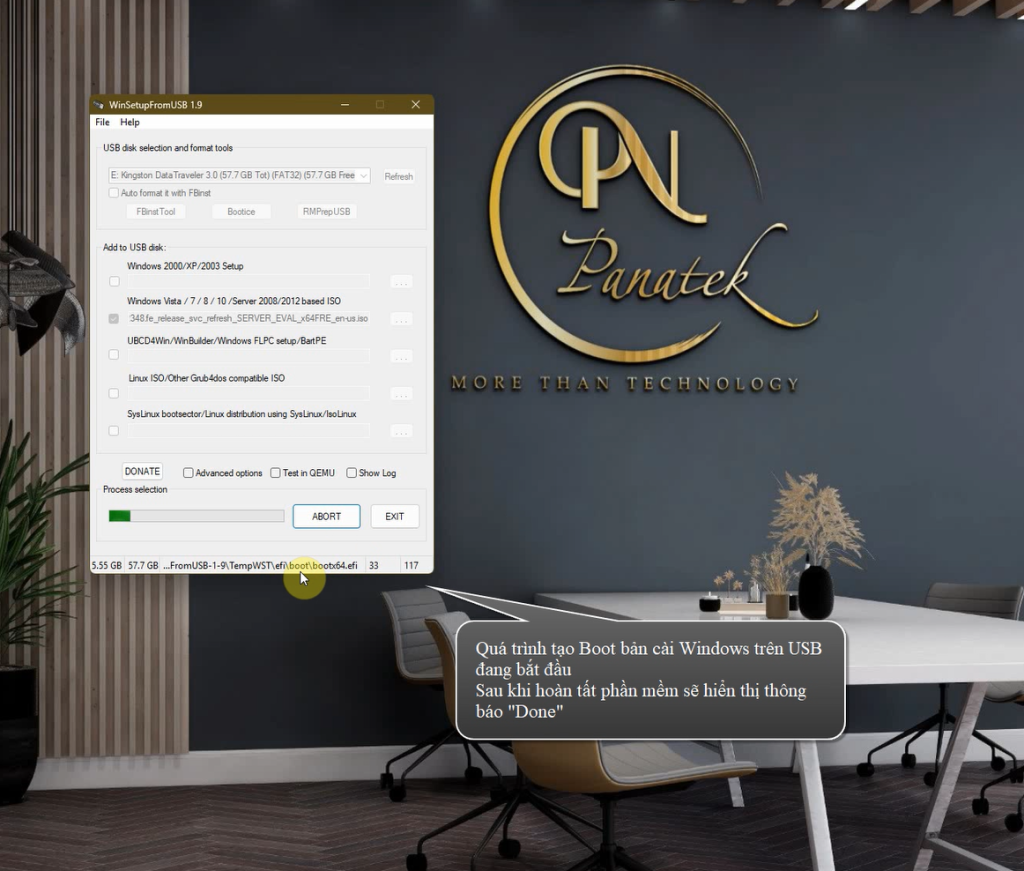
✅ Kiểm Tra USB Boot
Sau khi quá trình hoàn tất, bạn có thể kiểm tra USB boot bằng cách:
-
Khởi động lại máy tính và vào BIOS/UEFI.
-
Chọn USB làm thiết bị khởi động đầu tiên.
-
Lưu thay đổi và khởi động lại.
-
Nếu màn hình cài đặt Windows xuất hiện, nghĩa là USB boot của bạn đã hoạt động thành công.
💡 Mẹo Nhỏ
-
Nếu bạn muốn tạo USB boot cho cả hai chuẩn UEFI và Legacy BIOS, hãy chọn Partition Scheme là GPT và File System là FAT32.
-
Đảm bảo rằng file ISO bạn sử dụng là bản chính thức và chưa bị lỗi để tránh gặp sự cố trong quá trình cài đặt
Chúng ta có thể tham khảo video hướng dẫn tạo USB Boot Windows Server 2022 qua kênh Youtube của chúng tôi tại đây: Link Youtube